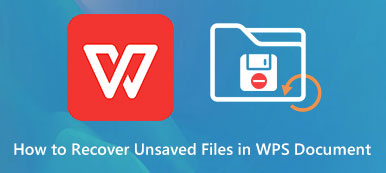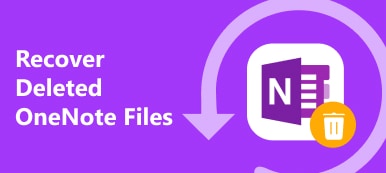AutoCAD to najpopularniejszy program do projektowania wspomaganego komputerowo dla architektury i inżynierii. Zintegrowany z projektowaniem 2D i 3D, AutoCAD może zwiększyć produktywność i przyspieszyć kreatywność użytkowników. Jednak szereg nieoczekiwanych awarii i błędnych operacji może skutkować usunięciem, utratą lub uszkodzeniem pliku AutoCAD. W jednej z tych sytuacji możesz sprawdzić ten post i zapoznać się z pełnym przewodnikiem odzyskać pliki AutoCAD.
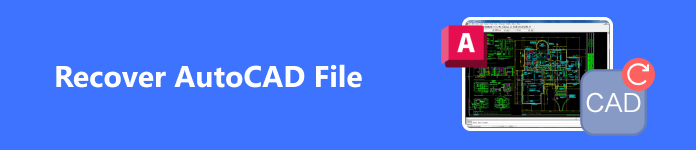
- Część 1. Jak odzyskać usunięte pliki AutoCAD
- Część 2. Jak odzyskać niezapisane pliki AutoCAD
- Część 3. Jak odzyskać uszkodzone pliki AutoCAD
- Część 4. Często zadawane pytania dotyczące odzyskiwania plików AutoCAD
Część 1. Jak odzyskać usunięte pliki AutoCAD
Jeśli przypadkowo usuniesz pliki AutoCAD na swoim komputerze, możesz je łatwo przywrócić z Kosza na Macu i Kosza w systemie Windows. Jeśli jednak opróżnisz je lub nie przywrócisz ich w ciągu 30 dni, nie możesz użyć tych tradycyjnych metod odzyskiwania plików AutoCAD. Aby odzyskać usunięte pliki AutoCAD bez ograniczeń, możesz zwrócić się do profesjonalnego i przydatnego narzędzia do odzyskiwania danych o nazwie Apeaksoft Data Recovery na komputerze. Ten kompleksowy program do odzyskiwania może przywrócić pliki AutoCAD z wewnętrznych i zewnętrznych dysków twardych.

4,000,000 + Pliki do pobrania
Przeglądaj i odzyskuj wszystkie usunięte pliki AutoCAD na komputerze Windows lub Mac.
Obsługa odzyskiwania danych AutoCAD z innych zewnętrznych urządzeń pamięci masowej.
Skuteczne radzenie sobie z utratą danych AutoCAD spowodowaną omyłkowym usunięciem, atakiem wirusa itp.
Oprócz plików AutoCAD możesz odzyskaj pliki Photoshop, Pliki Excel, itp.
Jak odzyskać pliki AutoCAD
Krok 1 Kliknij powyższy przycisk, aby pobrać program do odzyskiwania danych AutoCAD odpowiedni dla Twojego systemu operacyjnego.
Krok 2 W początkowym interfejsie należy wybrać odpowiedni typ danych AutoCAD i jeden dysk twardy, na którym będą przechowywane te pliki AutoCAD. Tutaj wybieramy Obraz i Dysk lokalny (C :) jako przykład. Możesz również sprawdzić inne dyski twarde w oparciu o swoją aktualną sytuację. Następnie kliknij niebieski Scan przycisk w prawym dolnym rogu.
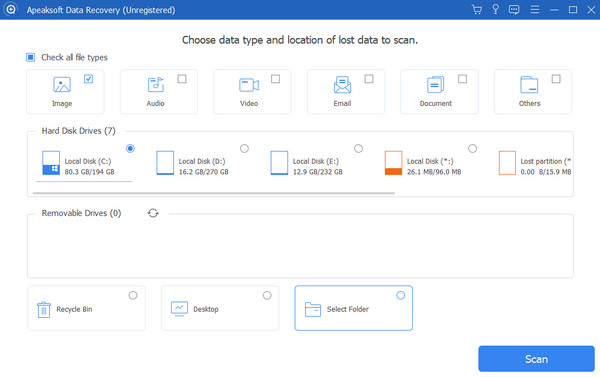
Krok 3 W ciągu kilku minut możesz zlokalizować wszystkie obrazy na swoim komputerze. Ponieważ pliki AutoCAD mają rozszerzenie DWG, możesz kliknąć Lista typów aby łatwo sprawdzić wszystkie pliki DWG. Jeśli chcesz odzyskać inne obrazy z różnymi rozszerzeniami, takimi jak AI, SVG itp., możesz je również zaznaczyć i kliknąć Recover w prawym dolnym rogu. Następnie możesz wybrać ścieżkę zapisu na swoim komputerze w oknie pop-up.
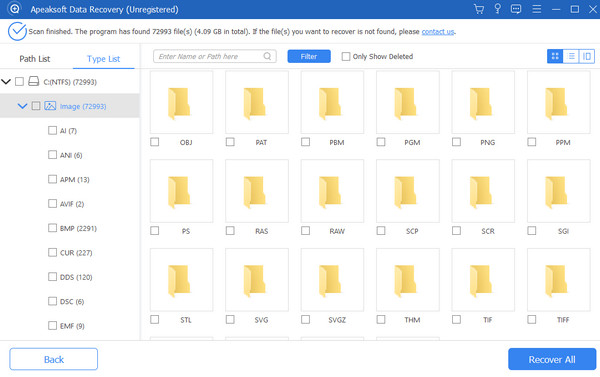
Część 2. Jak odzyskać niezapisane pliki AutoCAD
1. Odzyskiwanie niezapisanych plików AutoCAD z pliku kopii zapasowej (BAK)
Program AutoCAD tworzy kopię zapasową podczas aktywacji Twórz kopię zapasową przy każdym zapisie funkcja w Otwórz i zapisz Sekcja. Możesz więc użyć tego pliku BAK, aby ponownie otworzyć niezapisany plik DWG.
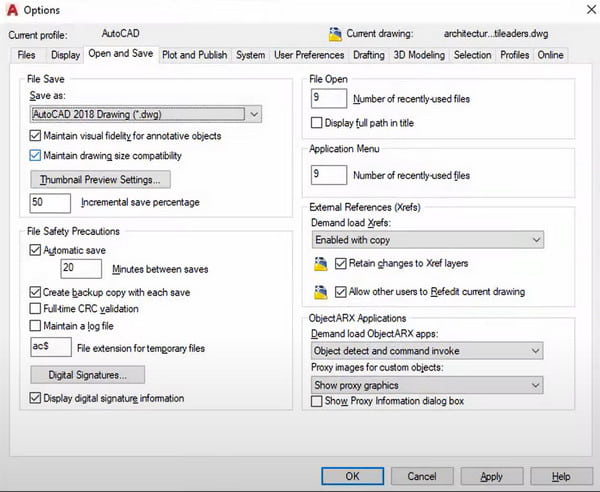
Krok 1 Przejdź do folderu, w którym znajduje się plik DWG.
Krok 2 Przejdź do pliku o tej samej nazwie co plik DWG, który chcesz odzyskać, i rozszerzeniu BAK.
Krok 3 Kliknij prawym przyciskiem myszy plik BAK i zmień jego nazwę na rozszerzenie DWG. Następnie możesz otworzyć plik DWG w programie AutoCAD.
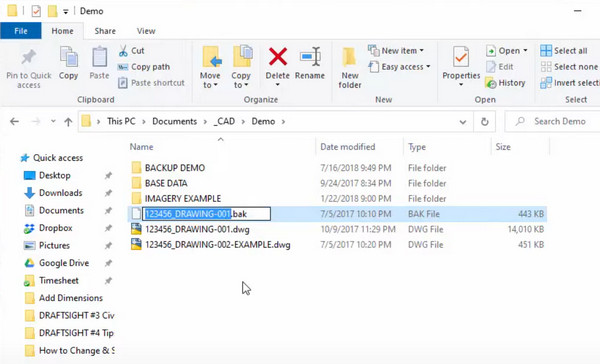
2. Odzyskiwanie niezapisanych plików AutoCAD z pliku automatycznego zapisu (SV$)
Dla użytkowników systemu Windows dostępny jest domyślny plik automatycznego zapisu z rozszerzeniem SV$ Temp folderu. Użytkownicy komputerów Mac mogą przejść do autozapis folder do sprawdzania plików SV$.
Krok 1 Użytkownicy systemu Windows powinni otworzyć Temp folder, wpisując %tmp% Rozpocznij menu.
Użytkownicy komputerów Mac przejdź do /Użytkownicy/nazwa użytkownika/Dokumenty/Autodesk/Autosave.
Krok 2 Sprawdź plik o tej samej nazwie co plik DWG, który chcesz odzyskać, i rozszerzeniu SV$.
Krok 3 Zmień nazwę pliku na rozszerzenie DWG i otwórz go w programie AutoCAD.
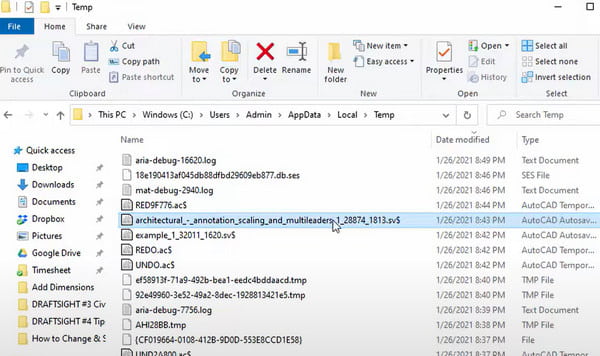
Część 3. Jak odzyskać uszkodzone pliki AutoCAD
Jeśli plik AutoCAD jest uszkodzony, możesz wypróbować poniższe rozwiązanie, aby naprawić uszkodzony plik AutoCAD.
Krok 1 Otwórz program AutoCAD na swoim komputerze i kliknij menu AutoCAD.
Krok 2 Wybierz Narzędzia do rysowania z listy rozwijanej. Tutaj możesz znaleźć Audyt, przedmuchać, Recover funkcje ułatwiające odzyskiwanie uszkodzonych plików AutoCAD. Otwórz program AutoCAD na komputerze i kliknij menu AutoCAD.
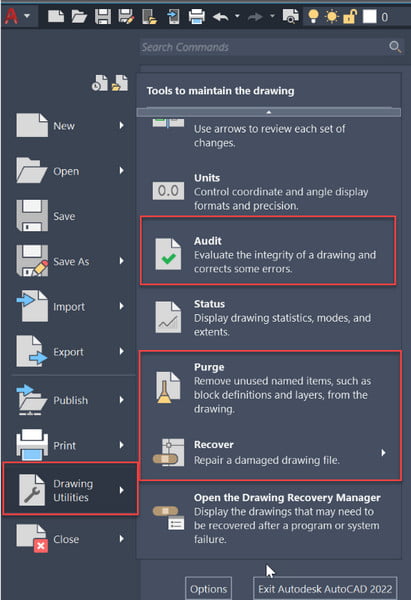
Część 4. Często zadawane pytania dotyczące odzyskiwania plików AutoCAD
Jak używać programu AutoCAD Drawing Recovery Manager do odzyskiwania plików AutoCAD?
Otwórz program AutoCAD > Kliknij AutoCAD menu w lewym górnym rogu > Narzędzia do rysowania > Menedżer odzyskiwania rysunku. Następnie możesz zobaczyć listę plików rysunków z różnymi rozszerzeniami. Możesz otworzyć niezapisane pliki AutoCAD.
Dlaczego pliki AutoCAD są tracone?
Istnieją różne przyczyny utraty danych AutoCAD. Po pierwsze, jeśli uruchomisz oprogramowanie innej firmy w AutoCAD, Twój plik AutoCAD zostanie utracony lub uszkodzony. Po drugie, oprogramowanie AutoCAD ulegnie awarii lub komputer nieoczekiwanie się wyłączy.
Jak zmienić domyślną lokalizację folderu Zapisz i otwórz w programie AutoCAD?
Kliknij prawym przyciskiem myszy program AutoCAD i wybierz opcję Właściwości na dole. Kliknij skrót i wklej nową ścieżkę do folderu Zapisz i otwórz Zacząć w pasek. Kliknij KONTUNUUJ i OK aby potwierdzić zmianę. Następnie uruchom AutoCAD i kliknij Zacznij rysować i typ FOLDERY PAMIĘCI. naciśnij Wchodzę klucz, zmień wartość na 0 i naciśnij Wchodzę klucz ponownie.
Podsumowanie
Teraz już się nauczyłeś jak odzyskać pliki AutoCAD z czterema szczegółowymi rozwiązaniami. Dzięki temu wpisowi możesz skutecznie przywrócić usunięte, niezapisane lub uszkodzone pliki AutoCAD DWG bez kłopotów. Jeśli ten wpis pomoże Ci rozwiązać problem utraty danych AutoCAD, udostępnij go innym potrzebującym.